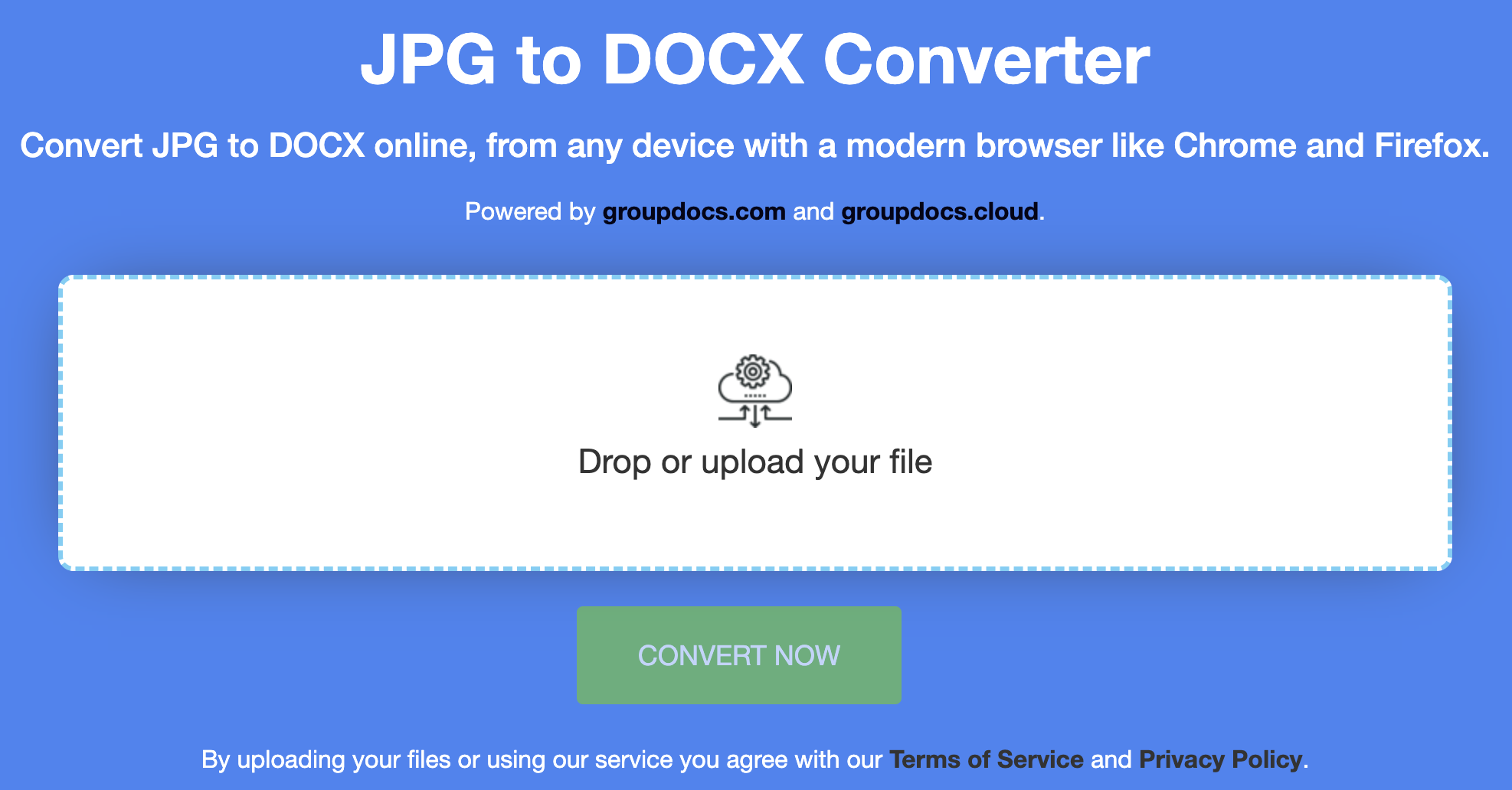Of u nu een student, een professional of gewoon iemand bent die tijd wil besparen, het converteren van JPG-bestanden naar Word-documenten kan een game-changer zijn. Dankzij de wonderen van de technologie kunt u uw afbeeldingen nu eenvoudig met slechts een paar klikken omzetten in Word-documenten. In deze blogpost onderzoeken we het proces van het online converteren van JPG naar Word en het inbedden van deze conversie in uw projecten met behulp van C# of Java.
Gratis JPG naar Word-converter online
Hoewel afbeeldingen een fantastische manier zijn om visuele informatie vast te leggen en te delen, moeten we ze soms omzetten naar Word-documenten voor citaten of archiveringsdoeleinden. Het online converteren van JPG naar Word is een waardevolle vaardigheid die u tijd kan besparen en uw leven gemakkelijker kan maken. Deze gratis online JPG naar Word Converter kan worden gebruikt om JPG-afbeeldingen naar Word-documenten te exporteren zonder ingewikkelde software of plug-ins te installeren.
Hoe u JPG gratis online naar Word-document kunt converteren
- Laad de online app met behulp van een webbrowser.
- Laad de bron-JPG-afbeelding en upload deze.
- Klik op de knop Nu converteren.
- De JPG-afbeelding wordt geconverteerd en er wordt een Word-document gegenereerd.
- Download het uitgevoerde Word-document door op de knop Nu downloaden te klikken.
Waarom JPG online naar Word converteren?
Voordat we dieper ingaan op de verdere details, bespreken we eerst waarom u JPG naar Word wilt converteren:
Samenwerking: Het delen van een Word-document is gebruikelijk in professionele omgevingen. Door JPG naar Word te converteren, maakt u het gemakkelijker om met anderen samen te werken.
Bespaart tijd: Het handmatig converteren van afbeeldingen naar Word kan tijdrovend en foutgevoelig zijn. Het online converteren van JPG naar Word stroomlijnt het proces.
Toegankelijkheid: Word-documenten zijn toegankelijker voor personen die schermlezers of andere ondersteunende technologieën gebruiken.
Converteer JPG naar Word in C#
U kunt eenvoudig JPG naar Word-document converteren met de volgende stappen:
- Installeer Conholdate.Total for .NET aan uw kant.
- Laad de ingevoerde JPG-afbeelding.
- Maak een object van de klasse WordProcessingConvertOptions.
- Sla het uitgevoerde Word-document op.
Het codefragment gaat dieper in op het converteren van een JPG-afbeelding naar een Word-document in C#:
// Laad het bron-JPG-bestand
using (var converter = new GroupDocs.Conversion.Converter("sample.jpg"))
{
var options = new GroupDocs.Conversion.Options.Convert.WordProcessingConvertOptions();
// Bewaar het geconverteerde DOCX-bestand
converter.Convert("jpg-to-word.docx", options);
}
Converteer JPG naar Word-document in Java
U moet de onderstaande stappen volgen om een JPG-afbeelding naar een Word-document in Java te exporteren:
- Installeer Conholdate.Total voor Java in uw project.
- Laad de bron-JPG-afbeelding met behulp van de Converter-klasse.
- Start een exemplaar van de klasse WordProcessingConvertOptions.
- Sla het geconverteerde DOCX-bestand op.
In het volgende codevoorbeeld wordt uitgelegd hoe u JPG naar Word converteert in Java:
// Laad het bron-JPG-bestand
com.groupdocs.conversion.Converter converter = new com.groupdocs.conversion.Converter("sample.jpg");
com.groupdocs.conversion.options.convert.WordProcessingConvertOptions options = new com.groupdocs.conversion.options.convert.WordProcessingConvertOptions();
// Bewaar het geconverteerde DOCX-bestand
converter.convert("jpg-to-word.docx", options);
Gratis evaluatielicentie
U kunt een gratis tijdelijke licentie krijgen om de API’s te evalueren, terwijl u alle beperkingsbeperkingen vermijdt.
Opsommen
Het online converteren van JPG-afbeeldingen naar Word is een waardevolle vaardigheid die uw productiviteit kan verbeteren en verschillende taken kan vereenvoudigen. Of u nu kiest voor de online converter, C# of op Java-platform gebaseerde conversie, de uitvoer wordt met hoge betrouwbaarheid gegenereerd. Het wordt echter aanbevolen om invoerafbeeldingen van hoge kwaliteit te gebruiken, het Word-document te controleren op eventuele opmaakfouten en de oorspronkelijke lay-out te verifiëren. Als u zich zorgen maakt, neem dan gerust contact met ons op via het forum.